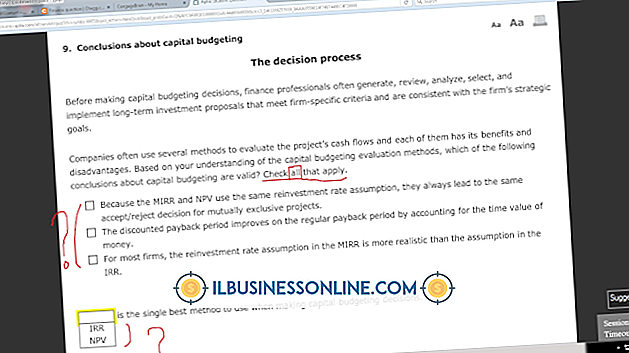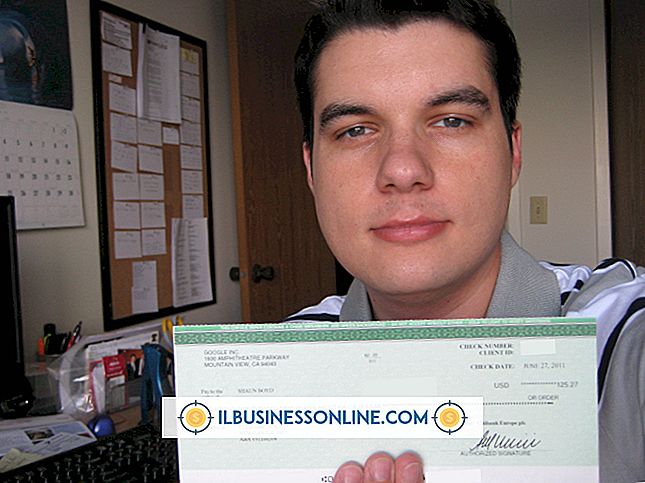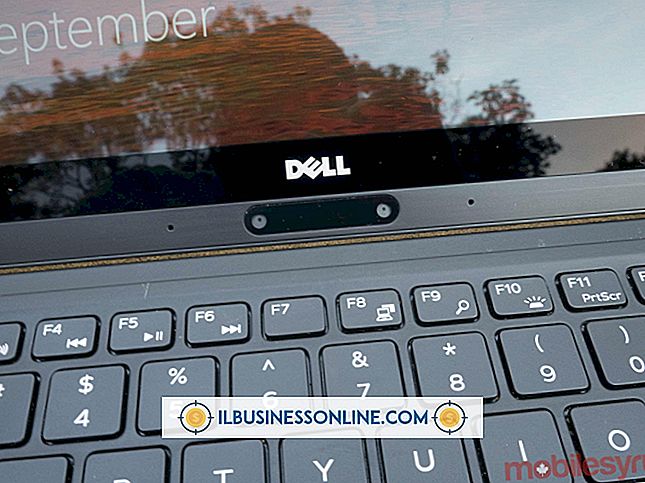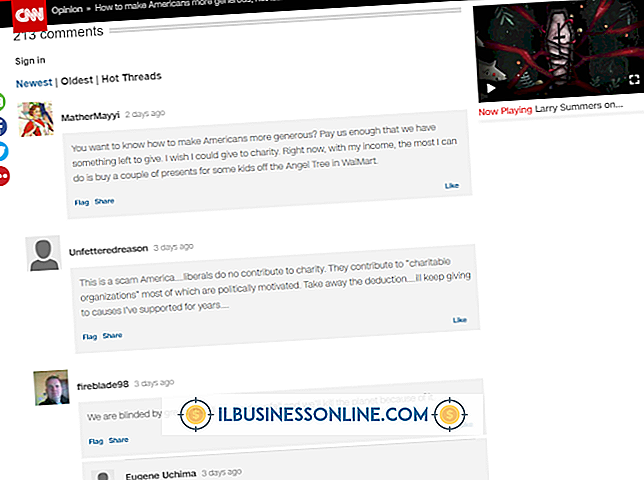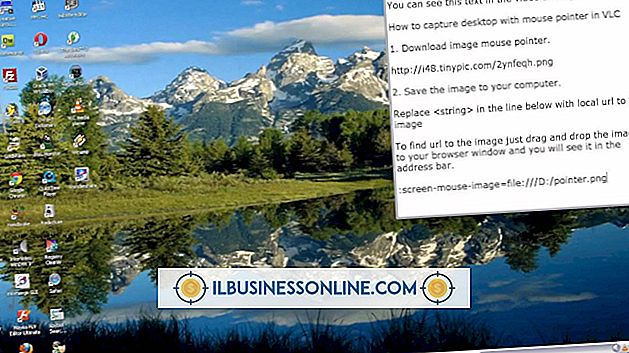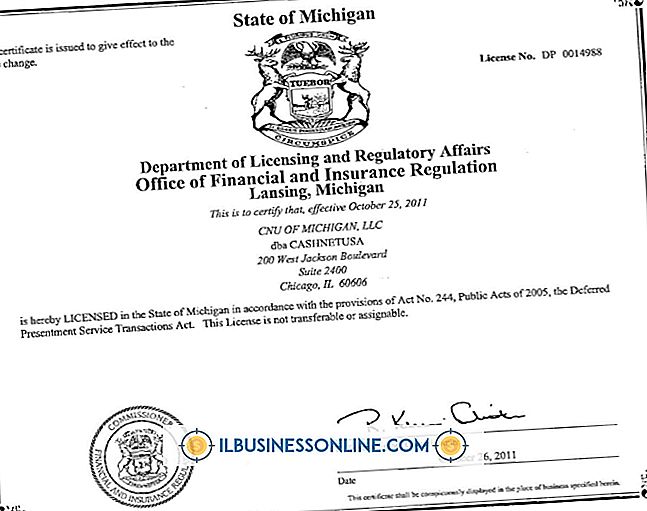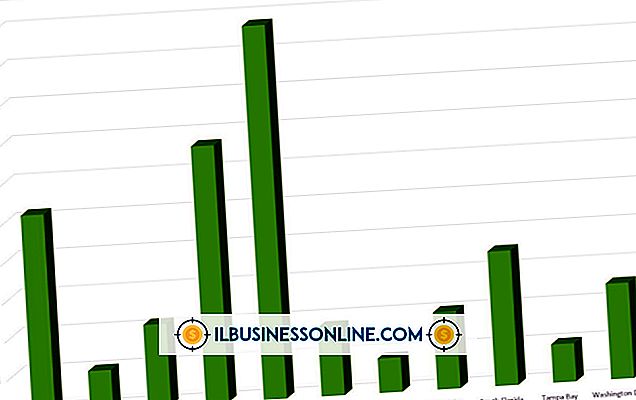VLC ile Yakalama

Bilgisayarınız oynayabilirse, VLC yakalayabilir. Video yakalama yazılımı web yayınlarını kaydetmek ve bilgisayarınızın masaüstünden içerik yakalamak için kullanılabilir. Tüm çalışanlarınız şirketinizin web seminerini yakalayamıyorsa, içeriği kaydetmek için VLC'yi kullanın. Bilgisayarınızdaki bir işlemi başka bir çalışana açıklamakta zorlanıyorsanız, işlemi masaüstünüze kaydetmek için VLC kullanın. VideoLAN'ın VLC Oynatıcısı, desteklediği çok çeşitli medya formatları için övgüyle karşılandı, ancak oynatıcıda ayrıca bir kayıt cihazı bulunuyor. VLC Media Player'ın video yakalama özelliğinden yararlanın ve bilgisayarınızın masaüstünden canlı medya kaydedin.
1.
VLC'nin "Medya" başlığına tıklayın. Başlığın altında görünen içerik menüsünden "Yakalama Aygıtını Aç" seçeneğini seçin.
2.
Görünen menüde "Çekim Modu" menü kutusuna tıklayın ve bir video kaynağı seçin. Bilgisayarınızın masaüstünde eylem kaydetmek için "Masaüstü" seçeneğini seçin. Bir TV tarayıcı kartından giriş yakalamak için "TV (Dijital)" seçeneğini seçin.
3.
VLC'nin video karelerini yakalama hızını artırmak veya azaltmak için "Çekim İçin İstenilen Kare Hızı" alanının dışındaki ok düğmelerinden birini tıklayın.
4.
"Oynat" düğmesinin okuna tıklayın ve beliren içerik menüsünden "Dönüştür" seçeneğini seçin.
5.
Yakalanan içeriğiniz için bir çıktı klasörü seçmek ve bir ad vermek için Dönüştür menüsünün "Gözat" düğmesini tıklayın. Varsayılan olarak, çıkış videosu MP4 formatında saklanır. Farklı türde bir video formatı seçmek istiyorsanız, "Profil" menü kutusuna tıklayın.
6.
İçeriğinizi yakalamaya başlamak için Dönüştür menüsünün "Başlat" düğmesini tıklayın. VLC'nin ana menüsüne geri döneceksiniz. Bir TV tarayıcısı kartından içerik alıyorsanız, kartınızın programlamasını önceden yapmanız gerekir.
7.
Çekimi bitirmek istediğinizde VLC'nin "Durdur" düğmesine tıklayın.
8.
Video çekiminizi içeren klasörü açın. Video dosyasına sağ tıklayın ve beliren içerik menüsünden "Yeniden Adlandır" seçeneğini seçin. .Ps uzantısını dosyanızın adından silin ve uygun uzantıyla değiştirin. Örneğin, yakalamanızı MP4 biçiminde kaydetmeyi seçerseniz, dosya adının sonuna ".mp4" ekleyin.
9.
İncelemek için dosyanızı çift tıklayın.